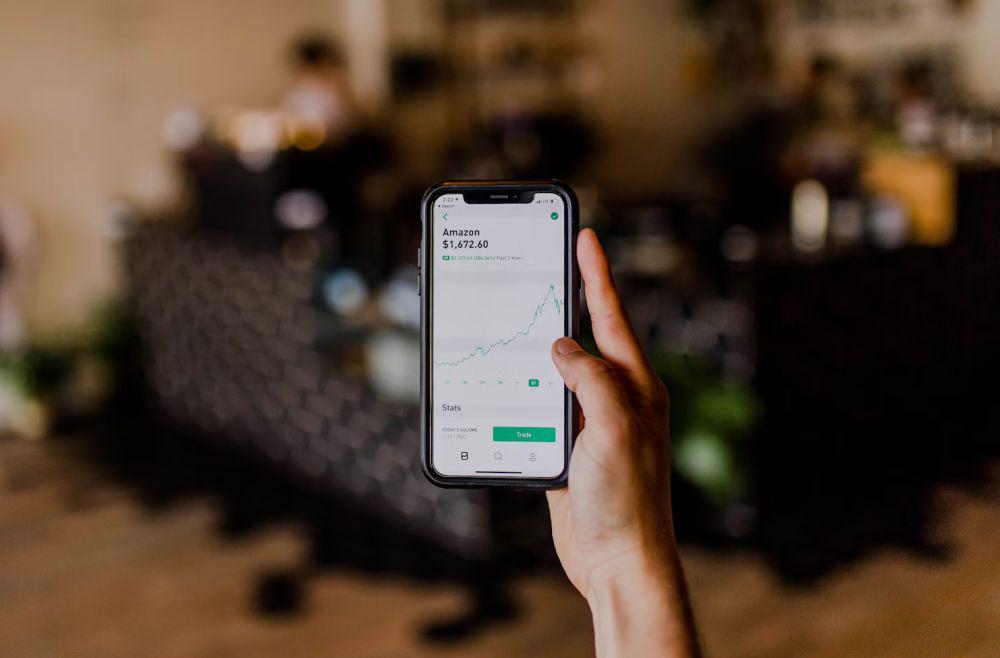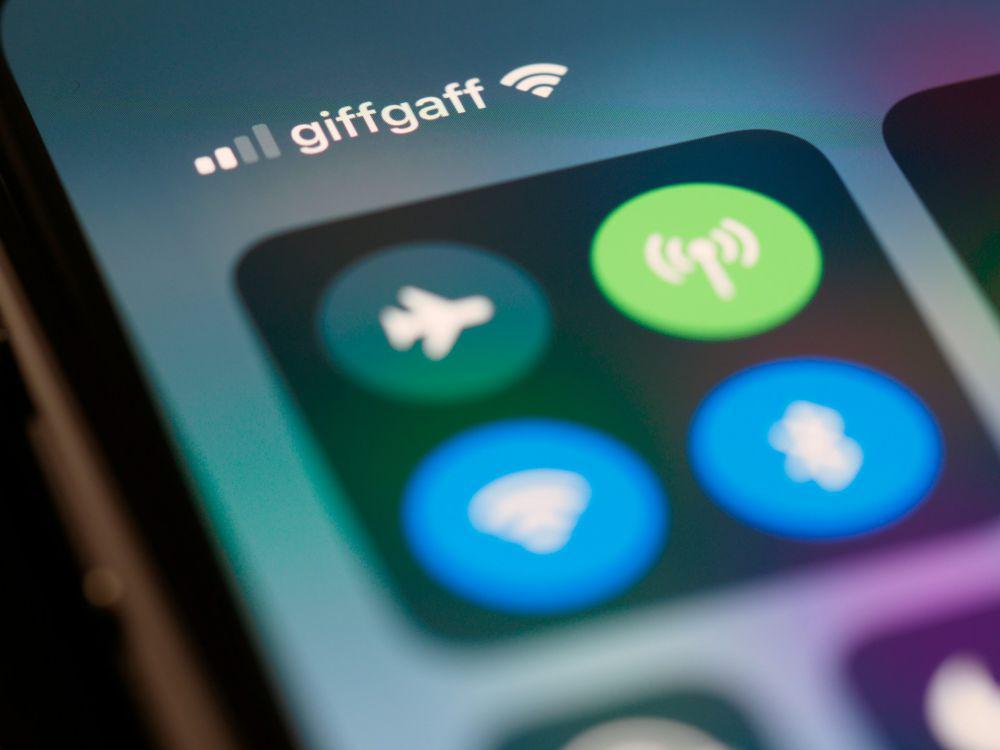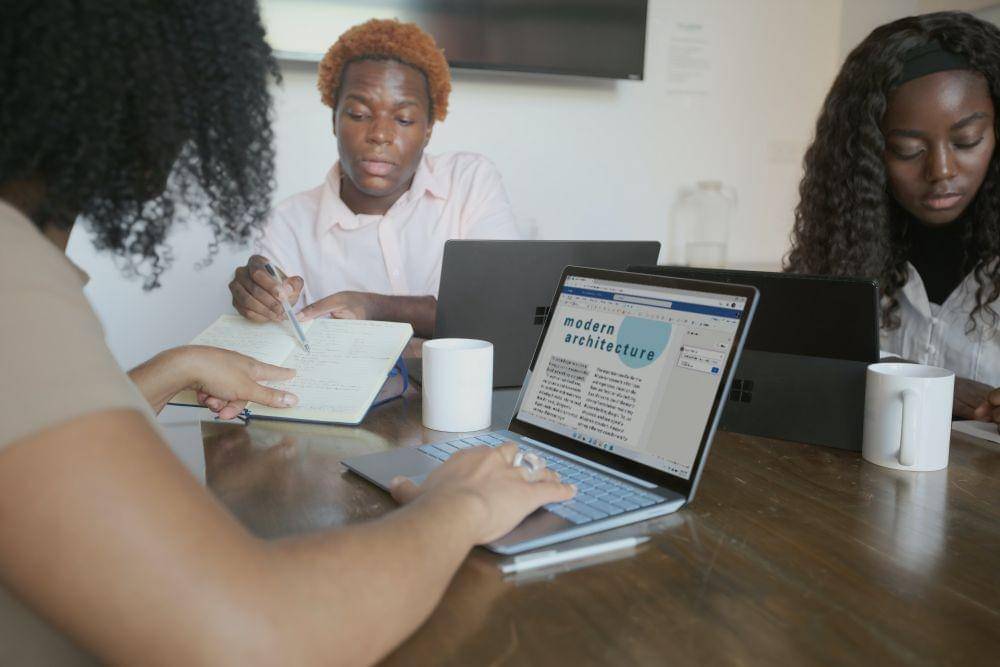- Klik nomor atau pilih baris yang ingin dihapus.
- Jika ada baris kosong yang bersebelahan, klik dan seret untuk memilih semuanya.
- Jika tidak bersebelahan, tekan dan tahan ‘Ctrl’ sambil mengklik satu per satu baris kosong lainnya.
- Klik kanan pilih ‘Delete’ untuk hapus.
4 Cara Menghapus Baris Kosong di Excel, Pakai Power Query
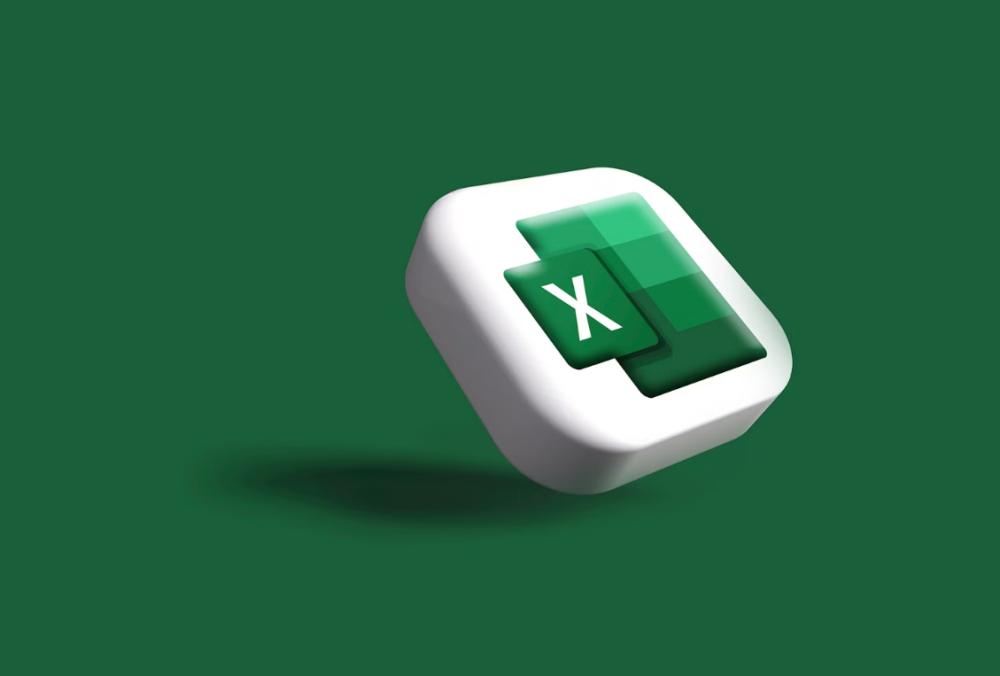
- Menghapus baris kosong di Excel membuat data lebih rapi dan mudah dibaca.
- Metode penghapusan baris kosong bisa dilakukan dengan mengklik, mencari, dan menggunakan fitur filter.
- Penggunaan Power Query dapat mengolah data secara otomatis dan hasilnya bisa diubah menjadi pivot table.
Mengelola data di Microsoft Excel memang memerlukan ketelitian. Apalagi jika dataset kamu penuh dengan baris kosong yang bikin ribet. Baris kosong di Excel berpotensi menyebabkan berbagai masalah, seperti mengganggu penyortiran, pemfilteran, dan bukan tidak mungkin membuat formula jadi eror.
Nah, kalau kamu bisa menghapus baris kosong, tentu data kamu akan tampak lebih rapi dan membuat spreadsheet lebih mudah dibaca. Lalu, bagaimana cara hapus baris kosong di Excel? Yuk, simak langkah-langkahnya dalam artikel ini!
1. Hapus satu per satu
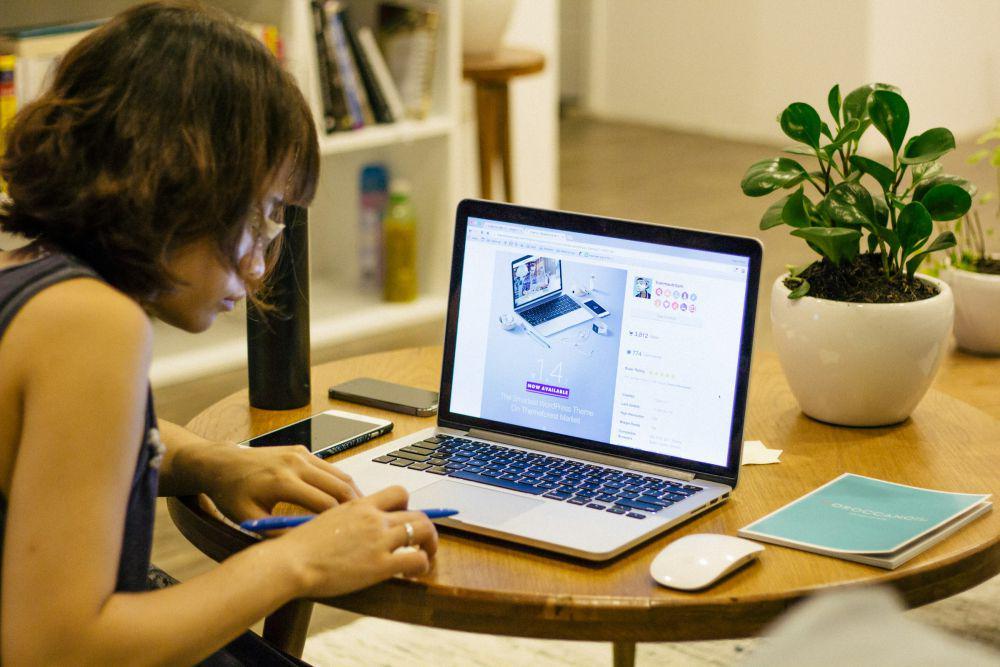
Cara ini hanya direkomendasikan kalau kamu punya kumpulan data yang kecil atau hanya beberapa baris kosong saja yang ingin dihapus. Selain efektif dan cepat, metode ini juga mudah untuk diterapkan.
Berikut caranya:
2. Menggunakan menu "Go To Special"

Cara ini cocok buat kamu yang punya set data besar dengan baris kosong tersebar. Namun, metode ini cocok dipakai jika seluruh baris kosong. Jangan gunakan cara ini kalau hanya beberapa sel saja yang kosong karena bisa saja atas ketidaksengajaan baris yang lain juga ikut terhapus.
Berikut langkah-langkahnya:
- Dari data paling bawah, tekan ‘Ctrl + Shift + Home’ untuk memblok seluruh kolom yang ada baris kosongnya.
- Dari home, pilih ‘Find & Select’ (ber-ikon kacamata pembesar), lalu ‘Go To Special’.
- Pilih opsi ‘Blanks’, klik ‘Ok’.
- Di tab yang sama, klik ‘Delete’ dan pilih ‘Delete Sheet Rows’.
Lebih praktis lagi, kamu bisa coba gunakan shortcut-nya seperti ini; setelah diblok, tekan ‘Ctrl + G’ > ‘Alt + S’ > ‘K’ > “Enter” > ‘Ctrl + -‘ > ‘Entire Row’ lalu ‘Ok’.
3. Menggunakan filter
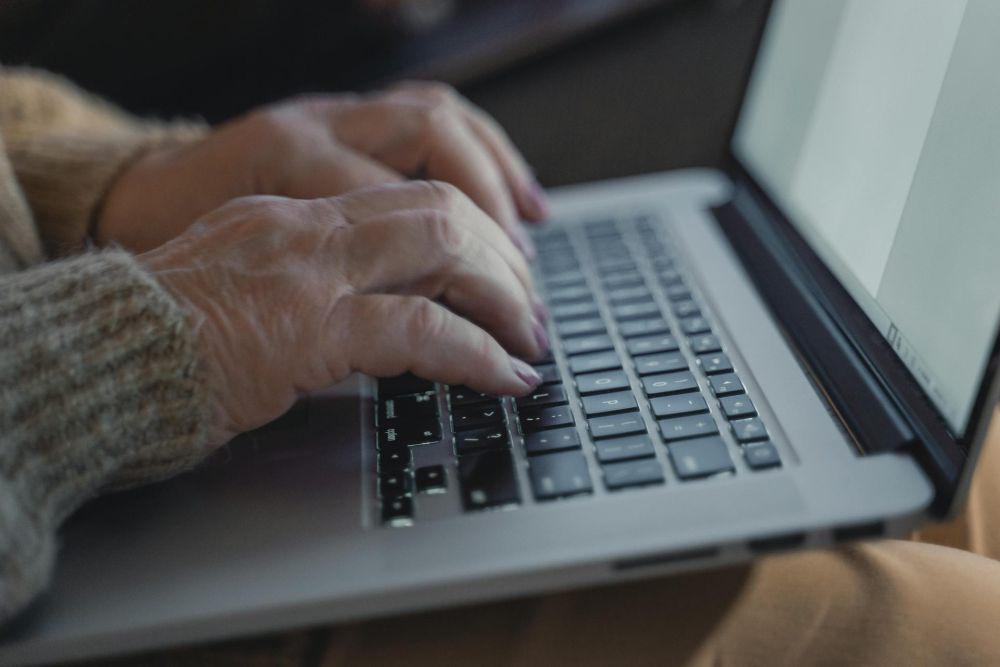
Cara hapus baris kosong selanjutnya yang bisa kamu coba adalah menggunakan fitur filter yang ada di Excel. Opsi ini sangat bagus untuk set data besar dan dapat meminimalisir penghapusan data secara tidak sengaja. Namun, sebelum menggunakanan fitur ini, seperti sebelumnya pastikan bahwa tiap sel di baris tertentu benar-benar kosong.
Berikut cara menggunakannya:
- Tambahkan kolom bantu di akhir atau di samping data.
- Masukkan formula`=COUNTA` ke dalamanya sambil blok sel di baris yang sama.
- Setelah mendapatkan hasilnya, salin rumusnya hingga ke akhir data.
- Tekan ‘Ctrl+Shift+L’ untuk mengaktifkan filter.
- Pilih hanya angka ‘0’, ‘Ok’.
- Tekan ‘Ctrl + Shift + bawah’ untuk memilih semuanya.
- Klik kanan pilih ‘Delete Row’ atau dengan pintasannya ‘Ctrl + -‘.
- Tekan lagi ‘Ctrl + Shift + L’ untuk menghapus filter.
4. Power Query

Menggunakan Power Query cocok untuk kumpulan data yang besar atau tugas yang berulang. Selain ampuh, metode ini juga akan mengolah setiap kali tambahan data baru secara otomatis.
Begini langkah-langkahnya:
- Karena untuk data dinamis, pilih baris kosong agak berjarak dari data paling bawah.
- Tekan ‘Ctrl+Shift+Home’ untuk memilih semuanya.
- Beri nama bebas di Name Box. Misal ‘Myrange’.
- Melalui menu ‘Data’ pilih ‘From Table/Range’.
- Di Power Query, pilih opsi ‘Remove Blank Rows’.
- Klik ’Close & Load’ untuk mengembalikan data ke Excel dalam bentuk tabel bersih.
Sekali lagi, karena cara ini cocok untuk tugas dinamis, data baru yang ditambahkan ke dataset akan otomatis masuk saat kamu melakukan refresh. Praktis banget, kan? Tetapi, untuk menghapus ke data sumbernya atau menjadikan tidak terkoneksi lagi, kamu bisa klik kanan, misal di ‘Myrange’ tadi, lalu pilih ‘Delete’.
Hal keren lainya dari menggunakan cara ini adalah hasil akhirnya juga bisa diubah menjadi pivot table. Caranya, klik kanan seperti sebelumnya, lalu pilih ‘Load To’, kemudian ’PivotTable Report’. Sekarang, kamu punya data yang bersih untuk membuat tabel pivot.
Jadi, sudah siap membersihkan dataset Excel kamu? Yuk, coba salah satu metode di atas dan rasakan sendiri kemudahannya! Jangan lupa juga bagikan pengalamanmu di kolom komentar, ya!